对于wps这款软件,使用的小伙伴是非常多的,由于里面提供的功能十分的丰富,于是大家在操作的过程中就会非常的得心应手,比如常常会遇到需要在表格中进行数据或者是文字的输入、编辑、插入图表等操作,那么就可以很好的使用到表格中的相关功能进行操作,但是在这期间不免会遇到一些问题,比如当你在输入内容的时候,鼠标光标的位置就会自动的选中某一个文本,并且输入的内容会覆盖掉选中的文本,这种情况该如何解决呢,下方是关于这个问题的具体操作方法,如果你需要的情况下可以看看方法教程,希望对大家有所帮助。
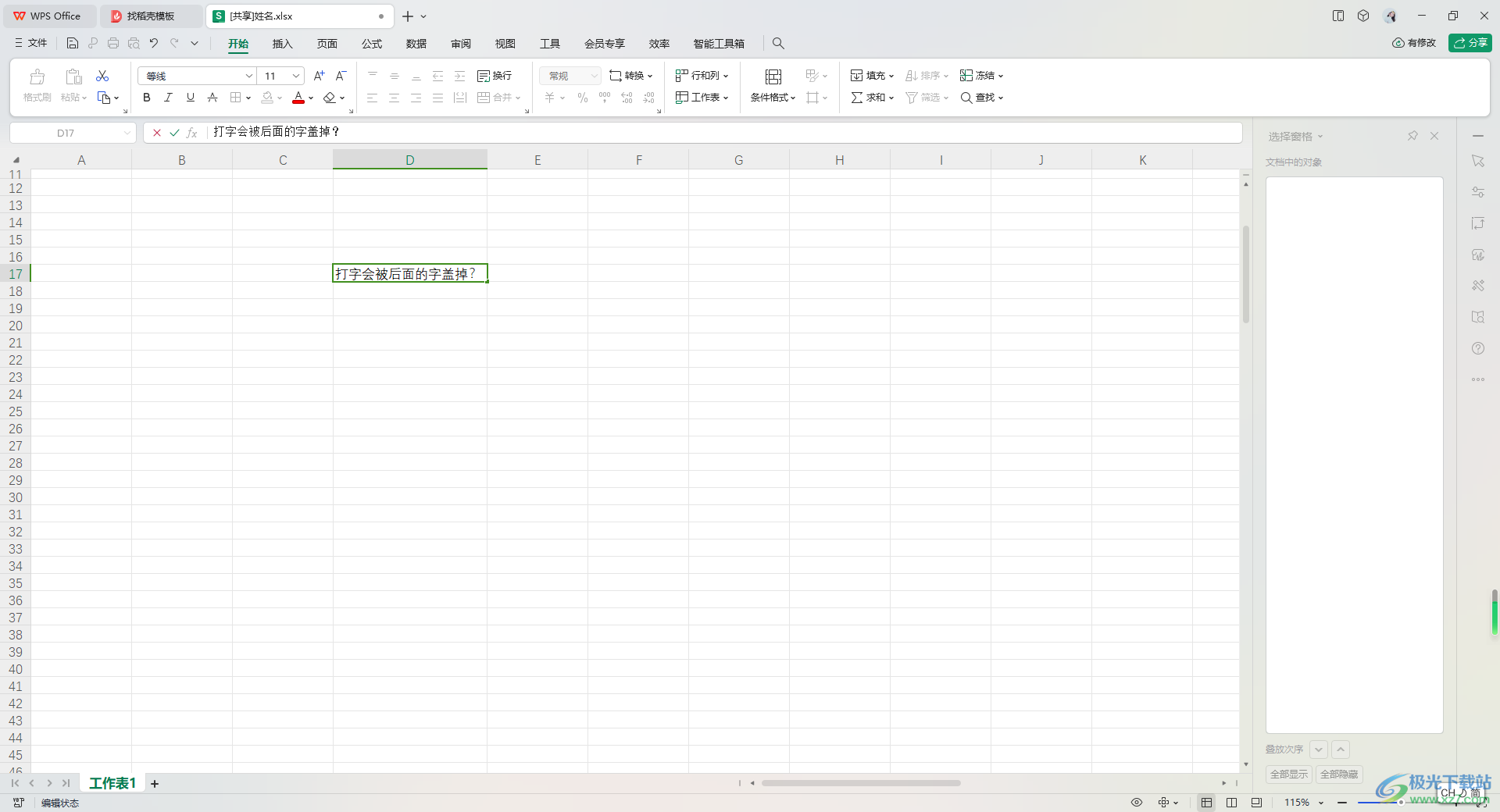
方法步骤
1.在WPS中新建一个表格编辑页面,在单元格中输入自己需要的内容。

2.之后,当你在输入内容时,有些时候鼠标光标定位的位置会自动的选中文字,这时由于你在键盘上打字的时候,不小心将insert键按下了。

3.那么这时我们在光标的位置出输入文字内容,那么鼠标光标选中的文字就会自动的被覆盖掉。

4.但是你会发现虽然被覆盖掉,但是并不会出现一边输入文字一边覆盖后面的文字,而只是将刚刚选中的文字给覆盖了。

5.那么如果你遇到这样的情况,就按下键盘上的inert键来解决就好了。

以上就是关于如何使用WPS excel输入文字会将后面的字覆盖掉的具体操作方法,很多小伙伴都会遇到以上的这样情况,那么就可以通过按下键盘上的inert键来解决即可,将inert键按下之后即可将改写模式切换成插入模式进行编辑,感兴趣的话可以操作试试。
-

-
wps office 2022最新版
大小:176.00 MB版本:v11.1.0.10214 官方版环境:WinAll
- 进入下载




















